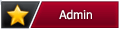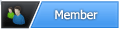Зачем нужен Вебмин
Для наглядного и простого управления сервером через веб-браузер без использования терминала. Очень хорошо подойдет для новичков начинающих управлять и настраивать свой сервер. Возможности веб-панели очень широкие в некоторых местах интуитивно понятны. Если что то неясно можно обратиться к документации, которую пишут такие же пользователи.
Инсталляция Вебмин
Прежде чем устанавливать на сервер вебмин необходимо установить веб-сервер apache.
Чтобы обновления проходили автоматически необходимо добавить репозиторий webmin‘а
Код: Выделить всё
sudo sh -c 'echo "deb http://download.webmin.com/download/repository sarge contrib" > /etc/apt/sources.list.d/webmin.list'
Код: Выделить всё
wget -qO - http://www.webmin.com/jcameron-key.asc | sudo apt-key add -Код: Выделить всё
sudo apt update
sudo apt install webmin -yДля того чтобы попасть в дашборд вебмина нужно открыть порт на котором он прослушивает обращения к себе.
Сделаем это красиво.
Пакет правил для Webmin в UFW
Создадим файл в котором пропишем новый пакет для открытия порта 10000
Код: Выделить всё
sudo nano /etc/ufw/applications.d/ufw-webminКод: Выделить всё
[Webmin]
title=Webmin dashboard
description=Webmin dashboard
ports=10000/tcpОткрыть порт Webmin в UFW
Код: Выделить всё
sudo ufw allow WebminКто не хочет красиво, выполнить команду
Код: Выделить всё
sudo ufw allow 10000/tcpЧто бы обезопасить сервер от подбора паролей к вебмин’у сделаем jail в отдельном файле из предоставленного в Fail2ban
Код: Выделить всё
sudo nano /etc/fail2ban/jail.d/webmin.confКод: Выделить всё
[webmin-auth]
enabled = true
port = 10000
logpath = %(syslog_authpriv)s
backend = %(syslog_backend)s
maxretry = 3
bantime = 24hПроверка конфигурации и перезапуск Fail2ban
Код: Выделить всё
sudo fail2ban-client -d
sudo systemctl restart fail2banБезопасность лишней не бывает.
Вход в Вебмин
Узнать ip-адрес hostname -I . В браузере набираем https://ip-адрес-сервера:10000
Или https://ваш-домен:10000 . Доменное имя можно получить бесплатно . Не забыв пробросить порт, если сервер находится за натом, т.е. подключен не напрямую к интернету, а через роутер, маршрутизатор или файрвол. Ели не хочется, что бы веб-морда вебмина светила на весь интернет, но хотелось по человечески обращаться к ней, можно установить свой сервер имен и через прокси обращаться к вебмину. Например набрав в браузере webmin.loc
Принимаем самоподписанный сертификат попадаем на страницу ввода логина и пароля. Вводим имя пользователя сервера и пароль. Наблюдаем дашборд вебмина:
Webmin Dashboard
Краткая настройка Вебмин
Язык панели
Webmin — Webmin Configuration — Display in language -Выбираем нужный язык (русский) Нажать Change Language
Переведено не все, можно использовать плагин для перевода в браузере.
Все настройки, почти все, интуитивно понятны, перечислять все не имеет смысла, лучше обратиться к документации.
Навигация по серверу
Самая пожалуй часто используемая функция это — Tools-File Manager (Инструменты-Файловый менеджер). Позволяет, в удобоваримом для глаза, редактировать, создавать, удалять файлы и каталоги и многое другое, без использования терминала.
Про использование вебмина будет написано в других статьях, как альтернатива терминалу.